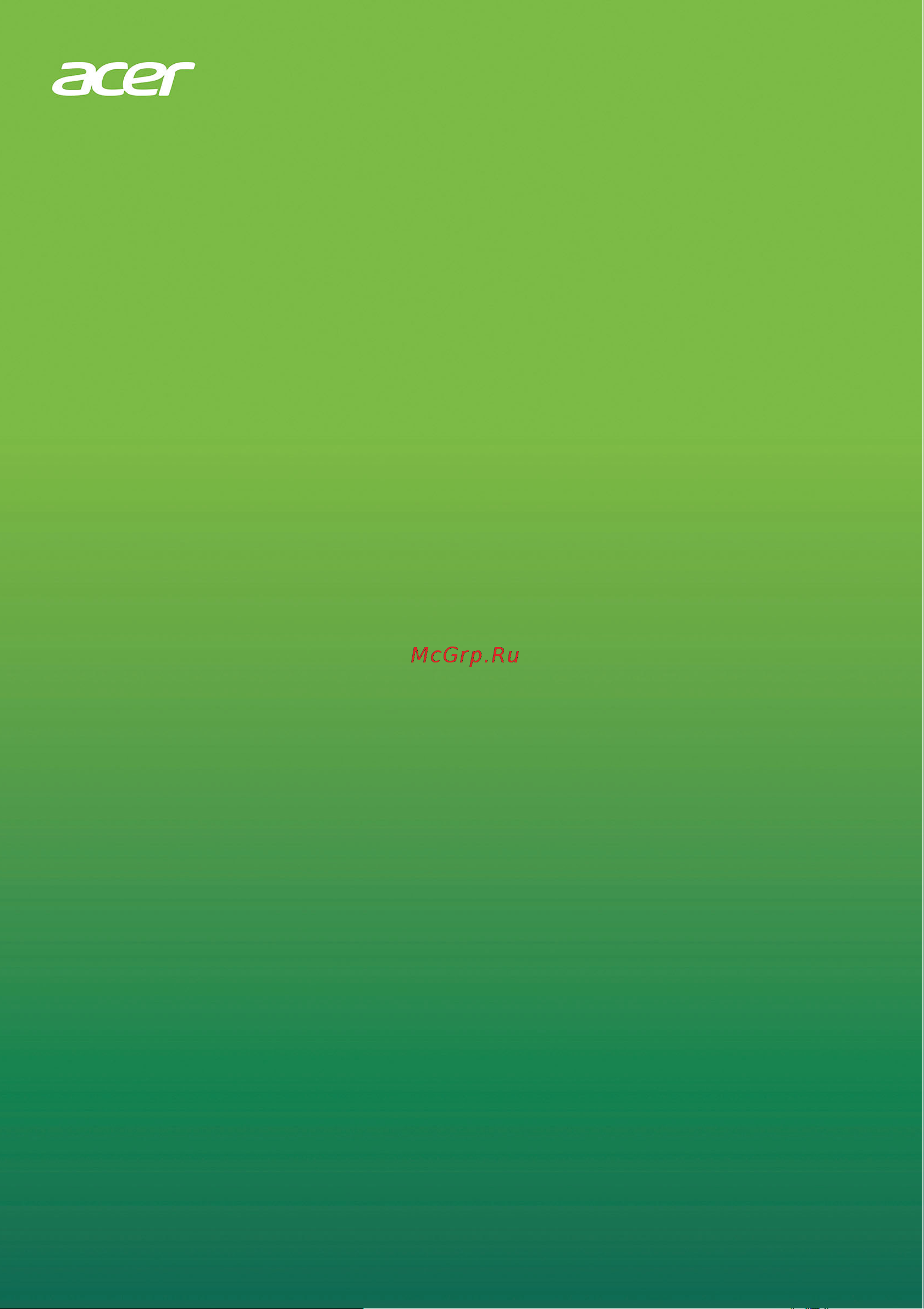Acer Veriton EN2580 DT.VV3ER.008 Инструкция по эксплуатации онлайн
Содержание
- Зарегистрируйте ваш продукт acer 2
- Одержание 3
- В этом разделе вы найдете следующие сведения 4
- Начало работы 4
- Ваши руководства 5
- Вначале о главном 5
- Начале о главном 5
- Выключение компьютера 6
- Основные сведения об уходе за компьютером и советы по работе с ним 6
- Уход за адаптером переменного тока 7
- Уход за компьютером 7
- Чистка и техническое обслуживание 8
- Восстановление 9
- Осстановление 9
- Создание резервной копии заводских настроек 9
- Вернуть компьютер в исходное состояние и сохранить мои файлы 11
- Восстановление компьютера 11
- Создание резервной копии драйверов беспроводной связи и локальной сети 11
- Вернуть компьютер в исходное состояние и удалить все 12
- Luetoot 14
- Включение bluetooth и добавление устройств 14
- Включение и выключение bluetooth 14
- Использование bluetooth подключения 14
- Подключения 14
- Спользовани 14
- Нтернету 16
- Одключение 16
- Подключение к беспроводной сети 16
- Подключение к беспроводной сети lan 16
- Подключение к интернету 16
- Встроенные средства работы в сети 17
- Подключение с помощью кабеля 17
- Acer proshield 19
- Настройка программы acer proshield 19
- Обзор 19
- Защита данных 20
- Менеджер регистрационных данных 20
- Персональный защищенный диск 20
- Внимание 21
- Здесь можно выбирать файлы для безвозвратного удаления с жесткого диска чтобы ваши данные нельзя было восстановить функция file shredder шредер файлов поверх них записывает беспорядочную информацию 21
- Удаление данных 21
- Безопасность вашего компьютера 22
- Езопасность вашего 22
- Использование паролей 22
- Компьютера 22
- Ввод паролей 23
- Задание паролей 24
- Последовательность начальной загрузки 24
- Тилит 24
- Утилита bios 24
- Отключите функцию быстрый запуск 25
- Правление питанием 25
- Управление питанием 25
- Энергосбережение 25
- Порты и разъемы 27
- Орты и разъемы 28
- Порты и разъемы 28
- Звуковые разъемы на задней панели 29
- Информация о usb 3 gen 1 29
- Информация о usb 3 gen 2 29
- Usb универсальная последовательная шина 30
- Последовательная шин 30
- Универсальная 30
- Важно 31
- Азъе 32
- Важно 32
- Примечание 32
- Разъем usb type c 32
- Разъем usb type c позволяет легко подключать периферийные устройства имеющие разъем usb type c такие как дополнительные накопители например внешний привод или любые другие совместимые устройства разъем type c является реверсивным то есть в него можно вставлять штекеры любой стороной вверх 32
- Карты sd sdhc и sdxc 34
- Стройство считывания кар 34
- Установка карты sd 34
- Устройство считывания карт sd 34
- Азъемы для видео и звука 35
- Наушники и микрофон 35
- Подключение монитора 35
- Разъемы для видео и звука 35
- Примечание 36
- В этом разделе вы найдете следующие сведения 37
- У вас возникли вопросы 37
- Асто задаваемые вопросы 38
- Нет изображения на экране 38
- После включения питания компьютер не запускается или не загружается 38
- Часто задаваемые вопросы 38
- Клавиатура не реагирует 39
- Компьютер не воспроизводит звук 39
- Я хочу открыть лоток привода оптических дисков не включая питание 39
- Принтер не работает 40
- Я хочу восстановить первоначальные настройки моего компьютера 40
- Обращение за технической поддержкой 41
- Прежде чем обращаться за помощью 41
- Как выключить компьютер 42
- Как открыть экран start пуск 42
- Как просмотреть все мои приложения 42
- Можно ли отключить уведомления 42
- Советы и подсказки по работе с windows 10 42
- Как настроить слайд шоу для экрана блокировки 43
- Как перемещать плитки 43
- Как разблокировать компьютер 43
- Можно ли персонализировать экран блокировки 43
- Как делать плитки крупнее или мельче 44
- Как изменить разрешение экрана 44
- Как настроить сигнал будильника 44
- Можно ли упорядочить плитки по группам 44
- Где мои приложения 45
- Как сделать так чтобы приложение появилась на панели задач 45
- Как сделать так чтобы приложение появилась на экране start пуск 45
- Как удалить плитку с экрана start пуск 45
- Как устанавливать приложения 45
- Как ее получить 46
- Не могу найти приложения такие как notepad блокнот и paint paint где они 46
- Нужна ли мне эта учетная запись 46
- Что такое microsoft id учетная запись 46
- Где можно получить дополнительную информацию 47
- Как проверить наличие обновлений для windows 47
- Асто 48
- Советы по поиску и устранению неисправностей 48
- Сообщения об ошибках 48
- Устранение неисправностей 48
- Выбор поставщика услуг интернет 50
- Защита компьютера 50
- Интернет и безопасность в сети 50
- Коммутируемое соединение 50
- Нтернет и безопасность в сети 50
- Первые шаги в интернете 50
- Типы подключений 50
- Dsl например adsl 51
- Кабель 51
- Беспроводные сети 52
- Быстрая и простая установка 52
- Компоненты беспроводной локальной сети 52
- Мобильность 52
- Преимущества беспроводной сети 52
- Сетевые подключения 52
- Точка доступа маршрутизатор 52
- Адаптер беспроводной сети 53
- Веб сайт acer 53
- Работа в интернете 53
- Сетевой кабель rj45 53
- Определенные модели компьютеров acer поставляются с защитой norton security 54
- Оставайтесь на шаг впереди киберпреступников 54
- Программы для обеспечения безопасности в интернете 54
- Убедитесь что установлена последняя версия по 54
- Не дайте себя обмануть телефонным мошенникам 55
- Распространенные интернет угрозы 55
- Следите за появлением в электронной почте поддельных или фишинговых сообщений 55
- Ботнеты 56
- Программы вымогатели 56
- Вирусы вредоносные программы 57
- Используйте превентивный подход при работе в общедоступных сетях wi fi 57
- Windows updates центр обновления windows 58
- Другие советы для повышения уровня безопасности 58
- Защитите свой компьютер с помощью средств защиты windows 58
- Как узнать о том что компьютер подвергается опасности 59
- Ay ил 60
- Воспроизведение фильмов blu ray или dvd 60
- Оспроизведение фильмов 60
Похожие устройства
- Acer Veriton EN2580 DT.VV4ER.006 Инструкция по эксплуатации
- Dell Vostro 3888-0002 Инструкция по эксплуатации
- Hiper Cinema SMR 16X9-120 (149x266см наст.-пот.с прив.) Инструкция по эксплуатации
- Hiper Cinema SMR 16X9-100 (125x221см наст.-пот.с прив.) Инструкция по эксплуатации
- Hiper Cinema SMR 4X3-120 (183x244см наст.-пот. с прив.) Инструкция по эксплуатации
- Hiper Cinema SMR 4X3-100 (152x203см наст.-пот. с прив.) Инструкция по эксплуатации
- Hiper Cinema STP 16X9-120 (149x266см напольный) Инструкция по эксплуатации
- Hiper Cinema STP 16X9-100 (125x221см напольный) Инструкция по эксплуатации
- Hiper Cinema STP 4X3-120 (183x244см напольный) Инструкция по эксплуатации
- Hiper Cinema STP 4X3-100 (152x203см напольный) Инструкция по эксплуатации
- Hiper Cinema SWL 16X9-120 (149x266см настенно-потолоч.) Инструкция по эксплуатации
- Hiper Cinema SWL 16X9-100 (125x221см настенно-потолоч.) Инструкция по эксплуатации
- Hiper Cinema SWL 4X3-120 (183x244см настенно-потолоч.) Инструкция по эксплуатации
- Hiper Cinema SWL 4X3-100 (152x203см настенно-потолоч.) Инструкция по эксплуатации
- Hiper Cinema SWL 1X1-120 (213x213см настенно-потолоч.) Инструкция по эксплуатации
- Hiper Cinema SWL 1X1-100 (178x178см настенно-потолоч.) Инструкция по эксплуатации
- Hiper Cinema SFW 16X9-150 (187x332см настенный) Инструкция по эксплуатации
- Hiper Cinema SFW 16X9-120 (149x266см настенный) Инструкция по эксплуатации
- Hiper Cinema SFW 16X9-100 (125x221см настенный) Инструкция по эксплуатации
- Hiper Cinema SFW 16X9-72 (90x160см настенный) Инструкция по эксплуатации